win10系统怎么禁止后台应用
 2018/12/03
2018/12/03
 165
165
其实在很多情况下,我们在使用win10系统的时候,虽然表面上没有开启任何的程序运作,但是实际上仍然有很多程序在后台悄悄的运行呢?而这种情况,无形中拖慢了系统的运行。那么我们该怎么禁止win10系统的后台应用呢?接下来黑鲨装机大师小编就来教大家win10怎么禁止应用程序后台运行。
也许有些朋友还不是很明白后台应用是什么意思,简单来说,就好似”幕后“悄悄运行的程序。
后台应用有两大特点
1、既然是后台,那么表面就是看不到任何动静的。没有窗口,也没有提示,就好像没有存在一样。
2、既然是后台应用,那就说明它确实在运行。既然在运行,那它就必定占用了系统只要。当你的系统特别慢或者卡的时候,那就是很有可能是它的问题了。
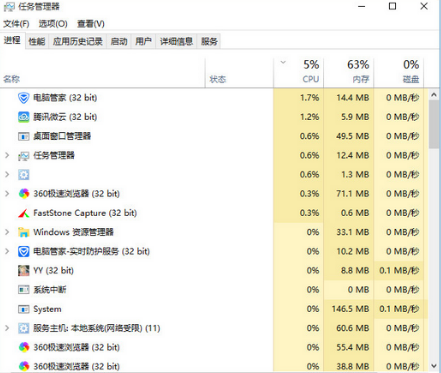
关闭后台应用的方法
1、我们先点击屏幕左下角的win徽标,并在弹出的窗口中选中“设置”选项。
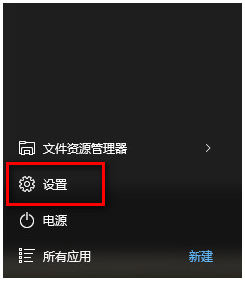
2、进入设置页面后,我们点击”隐私“选项。
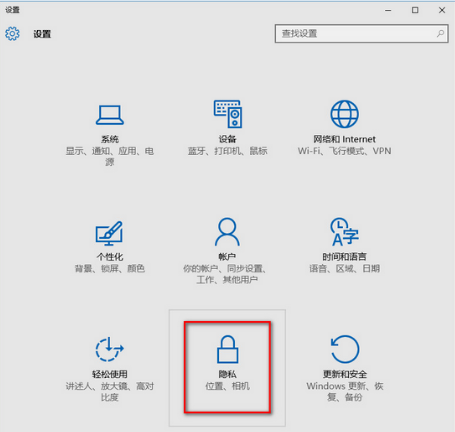
3、在”隐私“列表中,我们点击“背景应用”。
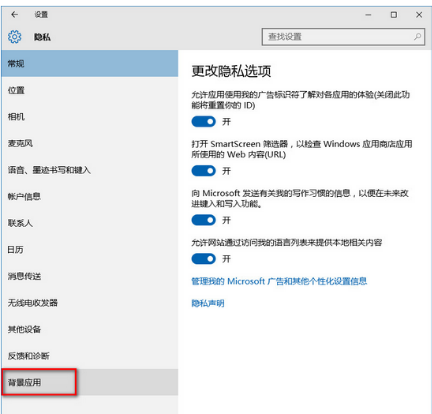
4、最后在”背景应用“中我们就将所有打开的选项关闭。这样就可以禁止他们在后台悄悄运行了。
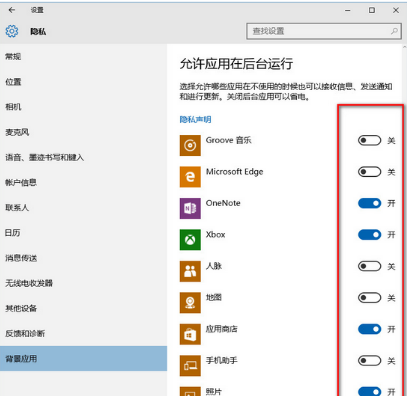
以上就是黑鲨装机大师小编为大家带来的win10系统怎么禁止后台应用的教程。如果朋友们也想要禁止后台的运行,便可以根据小编上述的步骤进行操作了。想要学习更多关于系统方面的教程请关注黑鲨装机大师官网!
